Vba:범위에서 열 번호를 얻는 방법
VBA를 사용하여 Excel의 범위에서 열 번호를 얻으려면 다음 방법을 사용할 수 있습니다.
방법 1: 특정 범위에서 열 번호 가져오기
Sub GetColumnNumber()
colNum = Range(" D7 ").Column
MsgBox colNum
End Sub
이 특정 매크로는 D7 셀에 해당하는 열 번호가 있는 메시지 상자를 표시합니다. D7은 시트의 네 번째 열이므로 4 가 됩니다.
방법 2: 현재 선택한 범위의 열 번호 가져오기
Sub GetColumnNumber()
colNum = Selection.Column
MsgBox colNum
End Sub
이 특정 매크로는 Excel에서 현재 선택한 범위에 해당하는 열 번호가 포함된 메시지 상자를 표시합니다.
예를 들어, 이 매크로를 실행할 때 B3 셀을 선택하면 B열이 시트의 두 번째 열이므로 값이 2 인 메시지 상자가 나타납니다.
다음 예에서는 각 방법을 실제로 사용하는 방법을 보여줍니다.
예 1: 특정 범위에서 열 번호 가져오기
셀 참조 D7 의 열 번호를 얻고 싶다고 가정해 보겠습니다.
이를 위해 다음 매크로를 생성할 수 있습니다:
Sub GetColumnNumber()
colNum = Range(" D7 ").Column
MsgBox colNum
End Sub
이 매크로를 실행하면 다음과 같은 출력이 나타납니다.
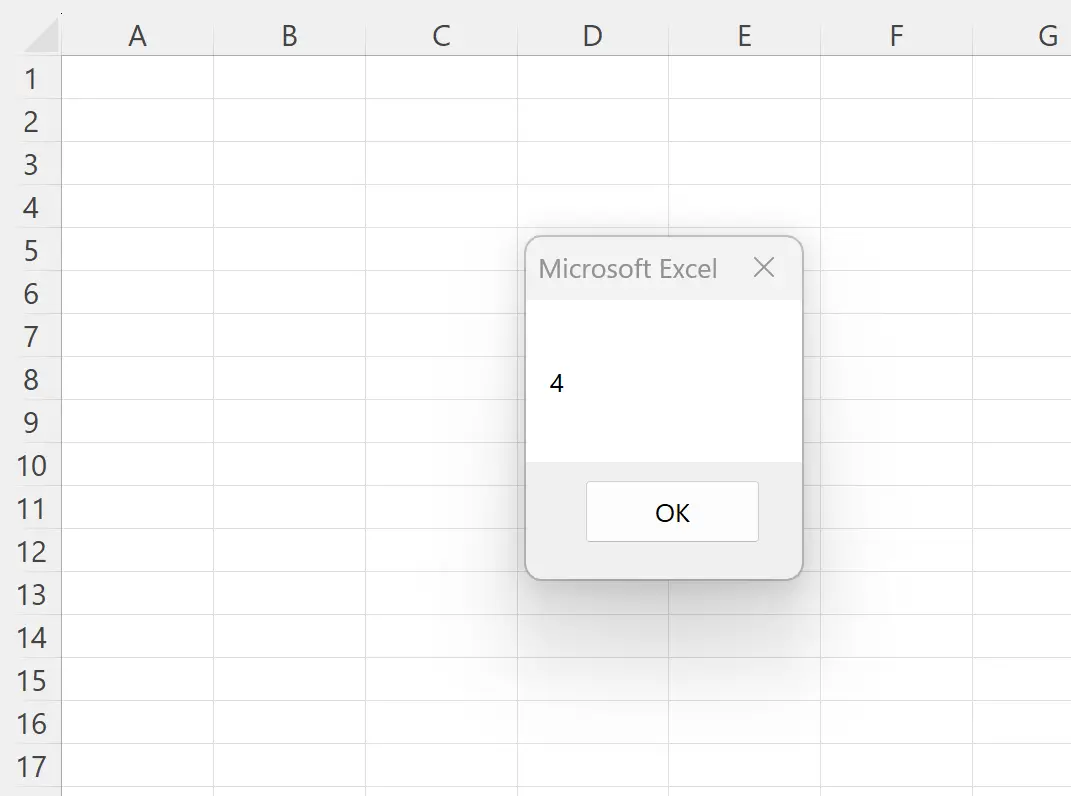
메시지 상자에는 셀 참조 D7 의 열 번호에 해당하는 값 4 가 표시됩니다.
예시 2: 현재 선택된 범위의 열 번호 가져오기
현재 활성화된 셀의 열 번호를 얻고 싶다고 가정해 보겠습니다.
이를 위해 다음 매크로를 생성할 수 있습니다:
Sub GetColumnNumber()
colNum = Selection.Column
MsgBox colNum
End Sub
현재 셀 B3 이 선택되어 있다고 가정합니다.
이 매크로를 실행하면 다음과 같은 출력이 나타납니다.
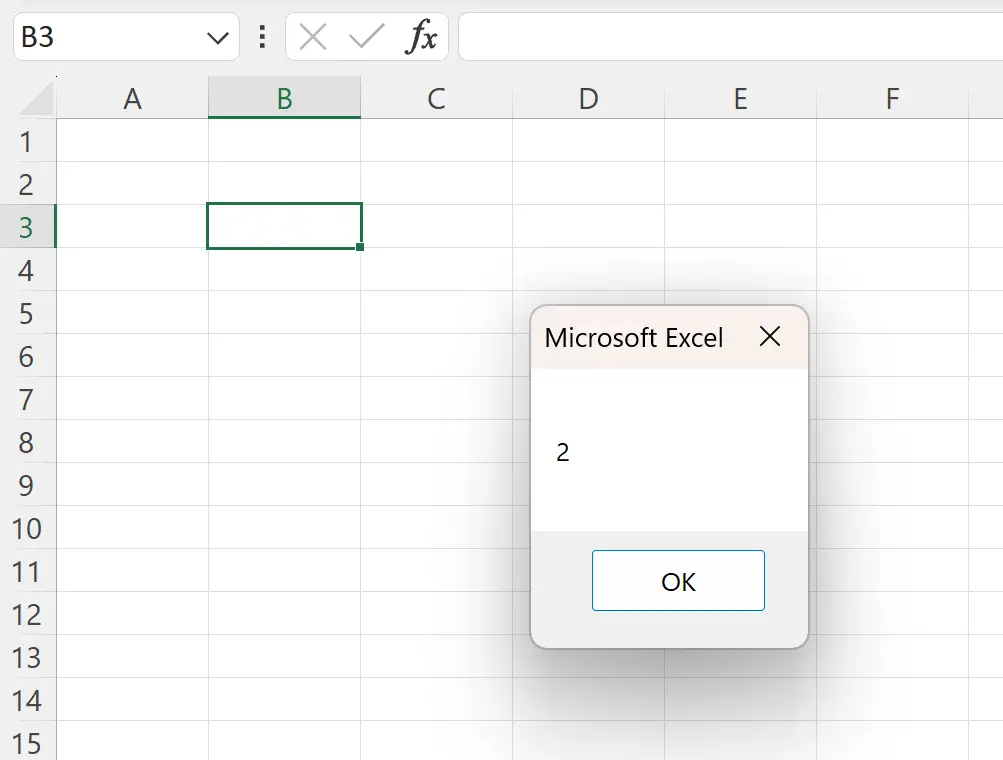
메시지 상자에는 B3 에서 현재 활성화된 셀의 열 번호에 해당하는 값 2가 표시됩니다.
추가 리소스
다음 자습서에서는 VBA에서 다른 일반적인 작업을 수행하는 방법을 설명합니다.